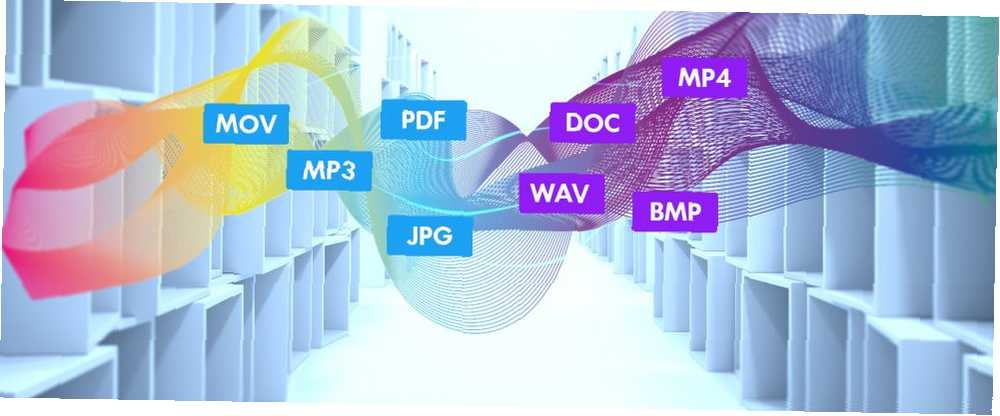
Peter Holmes
0
2643
750
Obdrželi jste někdy soubor nebo jste vytvořili vlastní soubor, který musel být v jiném formátu? Ať už je to z formátu PDF do DOC, JPG do BMP nebo MP3 do WAV, dokumenty, obrázky, zvukové a video soubory lze převést. Mega Guide to Media Converter File Tools in Windows Mega Guide to Media File Converter Tools Windows Zajímá vás, jak nejlépe převést tento mediální soubor? Toto je váš průvodce z džungle mediálního souboru. Zkompilovali jsme nejdůležitější nástroje pro konverzi mediálních souborů a ukázali jsme, jak je používat. jednodušší, než si myslíte.
Každá z těchto bezplatných online služeb je ideální, protože poskytují různé typy převodu souborů. Kompletní příručka pro Microsoft Office File Converter Kompletní příručka pro Microsoft Office File Converter Pokud jste někdy převedli textový soubor, například PDF do Wordu, jste obeznámeni s výzva. Někdy je to stejně snadné jako tisk, jindy potřebujete speciální nástroje. Vstupte do tohoto průvodce převodníky. na jednom místě. Nemusíte tedy ukládat do záložek několik webů, abyste pokryli nejčastější druhy konverzí nebo ty, které potřebujete nejčastěji.
Stačí si vybrat ten, který se vám z tohoto seznamu nejvíce líbí a jste na ně vztahuje.
1. Online-Convert.com
Předtím, než zkusíte první převod souborů na webu Online-Convert.com, můžete rychle zkontrolovat podporované typy souborů. V malém poli vpravo nahoře rozbalte typy souborů, ze kterých chcete převádět. Udeřil Jít a zjistěte, zda web podporuje to, co potřebujete. Až budete připraveni jít, můžete si vybrat z převaděče zvuku, videa, obrázků, dokumentů, ebooků nebo archivů přímo na hlavní stránce.
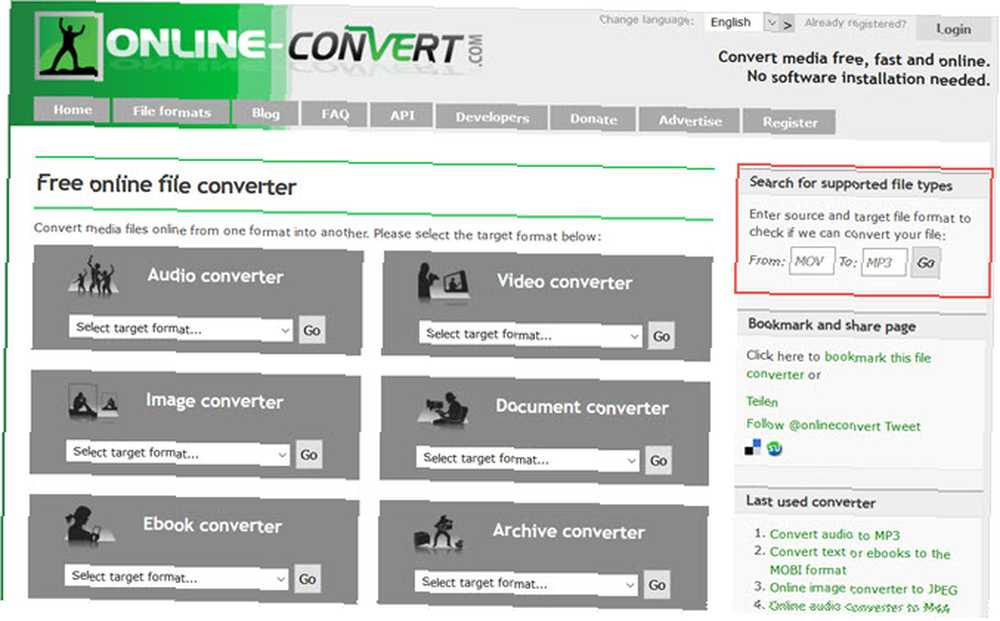
V rozevíracím seznamu v příslušné části vyberte cílový formát. Poté budete přesměrováni na novou stránku, kde můžete procházet svůj soubor, zadat jeho URL nebo nahrát z vaší cloudové úložiště. Klikněte na Převést soubor a máte hotovo. Jako bonus nabízí Online-Convert.com generátor hashů na domovské stránce.
2. Převést soubory
Convert.Files je další jednoduchá možnost s různými formáty vstupních a výstupních souborů. Chcete-li začít, vyhledejte svůj soubor nebo zadejte jeho URL. Vyberte si formáty z typů dokumentu, výkresu, prezentace, ebooku, videa, obrázku, archivu nebo zvuku. Pokud soubor nahrajete, může se metoda vstupu naplnit automaticky ve správném formátu, pokud je snadno detekovatelný.
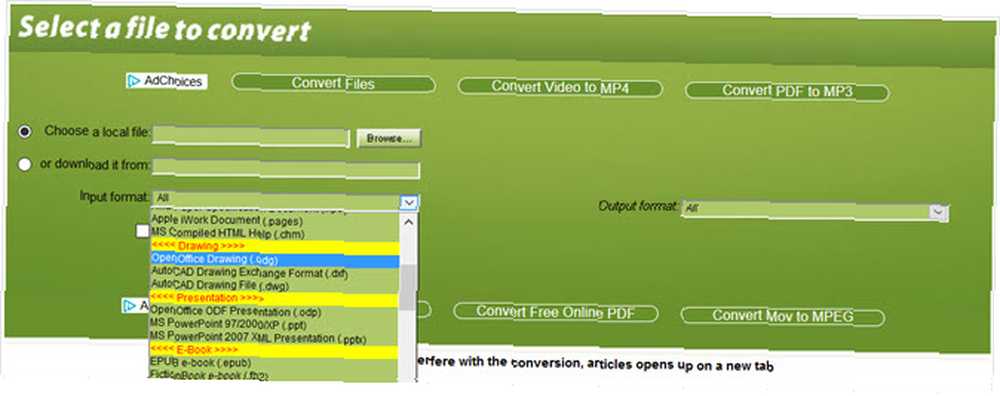
Dále můžete zaškrtnutím tohoto políčka zaslat přímý odkaz e-mailem nebo jednoduše zasáhnout e-mail Konvertovat tlačítko pro okamžité uchopení souboru. Po dokončení převodu kliknutím na příslušný odkaz získáte nový soubor. A pokud hledáte konkrétní, ale vzácný typ souboru, můžete si prohlédnout všechny podporované formáty.
3. Convertio
Chcete-li rychle převést soubory z počítače, Dropboxu, Disku Google nebo adresy URL, podívejte se na aplikaci Convertio. Zasuňte soubor a vyberte typ převodu z obrázku, dokumentu, ebooku, prezentace nebo vektorového formátu. Co je příjemné na Convertio je to, že můžete převést více souborů najednou kliknutím na Přidat další soubory tlačítko. Převedené soubory můžete také uložit do Dropboxu nebo na Disk Google.
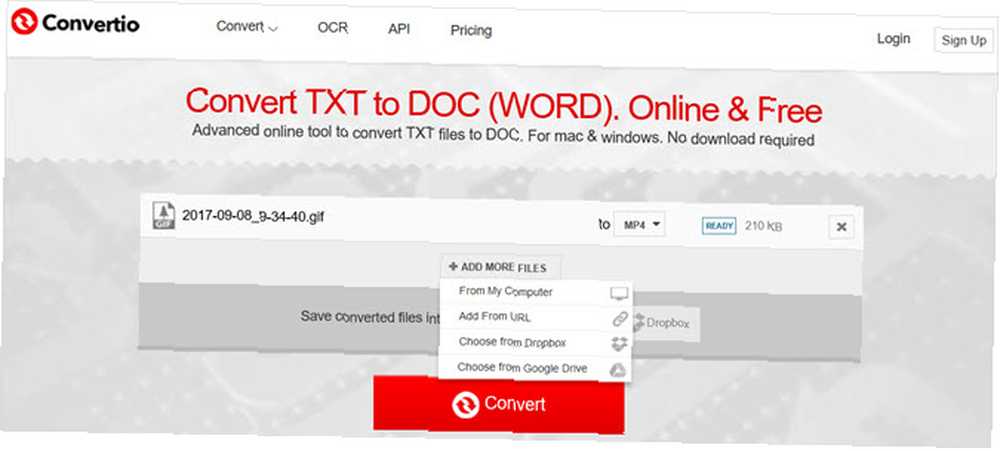
Klikněte na ikonu Konvertovat , když jste připraveni a můžete vidět průběh převodu spolu s velikostí souboru. Pak to trefte Stažení tlačítko pro každý převedený soubor. Můžete si také stáhnout soubor ZIP Jak rozbalit ZIP soubory na Disk Google bez jejich prvního stažení Jak rozbalit ZIP soubory na Disk Google bez jejich prvního stažení Na ploše máte nástroje jako WinZip a 7-Zip. Ale co když je ZIP na Disku Google a chcete jej rozbalit bez stažení? obsahující všechny vaše konverze, což je další užitečná funkce.
4. Zamzar
Zamzar podporuje více než 1200 typů převodu souborů Jak převést jakýkoli formát souboru online pomocí bezplatných nástrojů Jak převést jakýkoli formát souboru online pomocí bezplatných nástrojů Pokud potřebujete převést soubor, zde je konečný seznam webů, na které byste se měli obrátit. pro většinu potřeb. Pokud si chcete být jisti před začátkem, můžete si populární druhy konverzí zkontrolovat přímo na hlavní stránce. Poté vyhledejte svůj soubor nebo zadejte jeho URL a zvolte výstupní formát. Můžete si vybrat z obrázku, dokumentu, hudby, videa, ebooku, komprimovaného nebo přednastaveného videa.
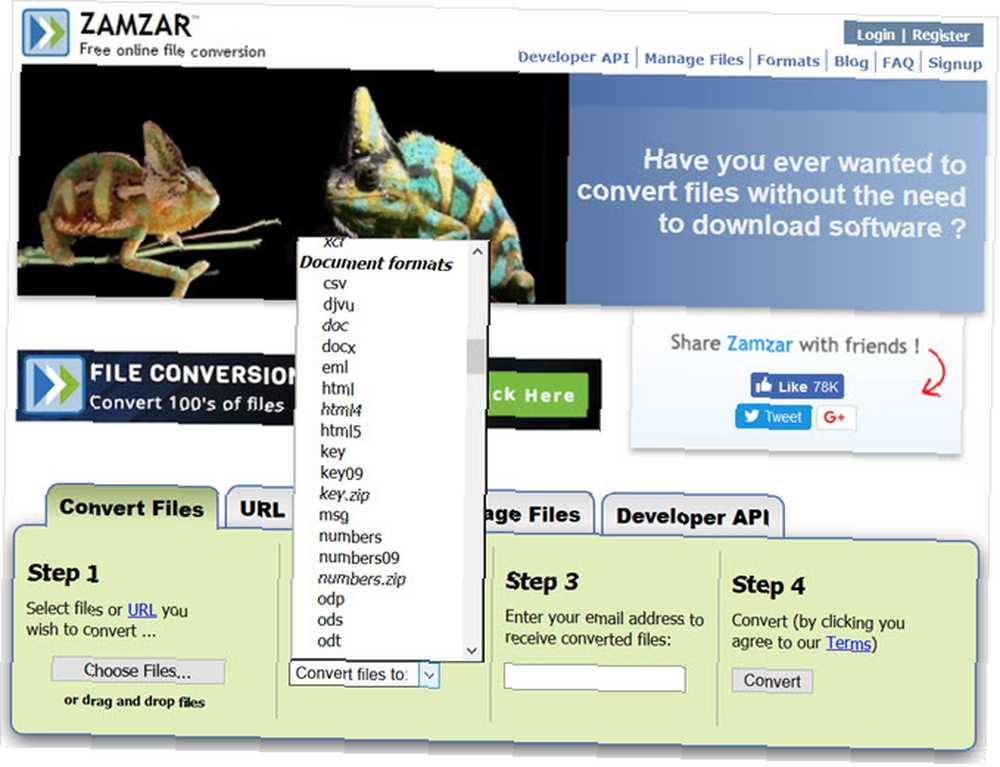
Zamzar pracuje trochu jinak než ostatní převaděče v tom, že pro získání nového souboru musíte zadat e-mailovou adresu. Stránka také nabízí doručenou poštu pro správu souborů pomocí placeného účtu. Pokud vám nevadí použít vaši e-mailovou adresu k přijetí souboru, nebo dokonce dáváte přednost, podívejte se na Zamzar.
5. FileZigZag
FileZigZag je e-mailový převaděč souborů podobný Zamzar a podporuje formáty souborů dokumentů, zvuku, obrázků, videa a archivů. Jednoduše nahrajte svůj soubor, vyberte výstupní formát, zadejte svou e-mailovou adresu a klikněte na Konvertovat. Až obdržíte e-mail, klikněte na odkaz a získejte převedený soubor.
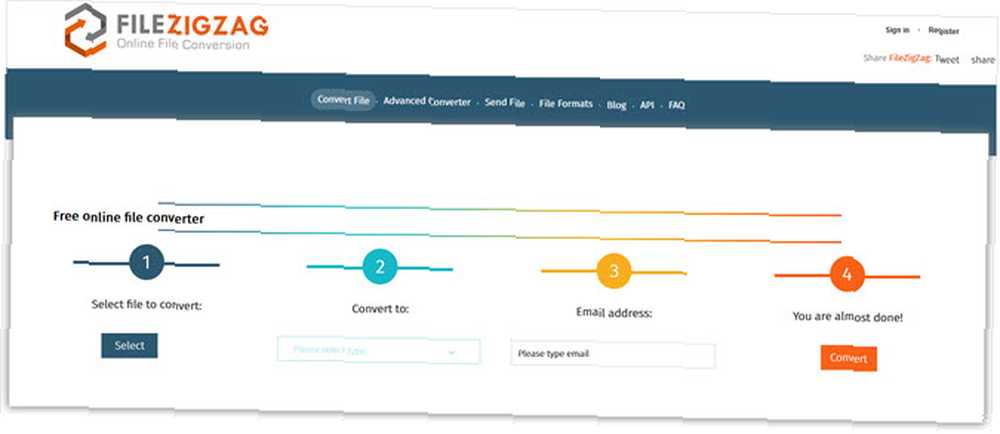
Po převodu vašeho souboru nabízí FileZigZag několik možností, než si přejdete do složky Doručená pošta. Můžete odstranit soubor ze svého serveru (který je uložen po dobu tří dnů), nahrát převedený soubor do cloudového úložiště nebo převést zdrojový soubor nebo převedený soubor na jiný typ. Pokud máte rádi e-mail s odkazem na váš soubor, FileZigZag je dobrá bezplatná služba.
6. FreeFileConvert
FreeFileConvert podporuje neuvěřitelných 8 300 převodních kombinací. Pokud tedy máte neobvyklý, je toto místo k návštěvě. Chcete-li převést najednou, můžete přidat až pět souborů. Nezapomeňte však, že se musí jednat o stejný typ souboru. Po nahrání souboru se pole výstupního formátu automaticky upraví podle navrhovaných formátů. Klikněte na Konvertovat a až bude připraven, zasáhni Stažení získat svůj soubor.
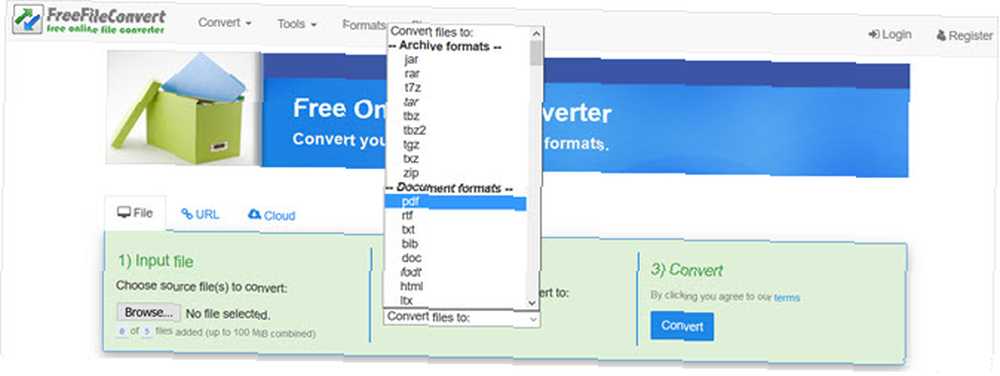
S FreeFileConvert můžete převádět archivy, dokumenty, ebooky, audio, obrázky, prezentace, vektorové, CAD a formáty souborů písem. Kliknutím na jeden z těchto podporovaných typů na domovské stránce můžete rychle zkontrolovat všechny dostupné formáty souborů.
7. Online File Converter
Pokud jde o další službu, která převádí formáty zvukových, obrazových, obrazových, dokumentových a archivních souborů zdarma, podívejte se na Online File Converter. Jednoduše přejděte na požadovaný typ převodu a vyberte cílový formát. Poté vyhledejte svůj soubor nebo zadejte jeho URL.
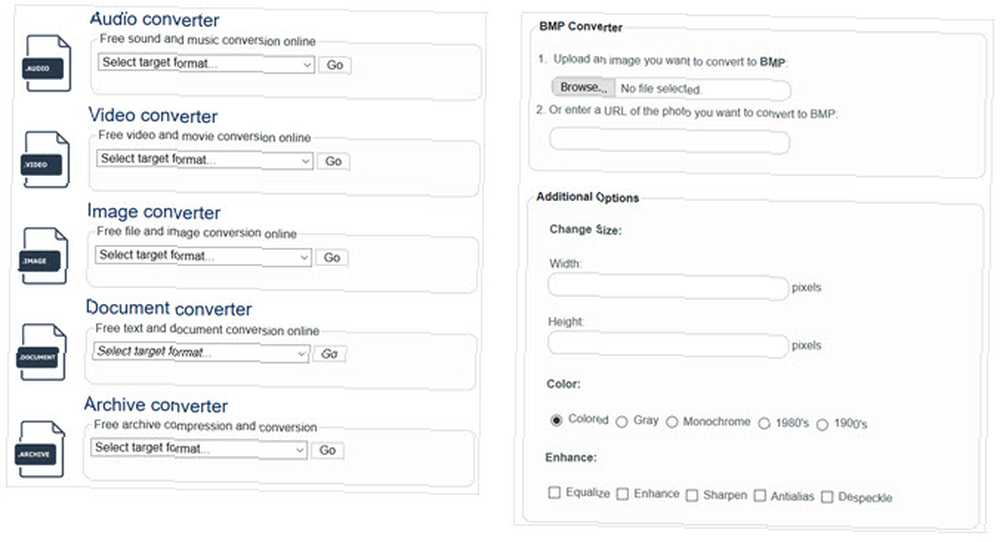
Stránka nabízí několik skvělých možností při převodu určitých typů souborů Jak snadno převádět mezi formáty dokumentů v systému Linux Jak snadno převádět mezi formáty dokumentů v systému Linux Přechod na systém Linux může vést k problémům s kompatibilitou souborů. Například dokumenty v LibreOffice nevypadají stejně jako v aplikaci Word. To je jen jeden z důvodů, proč potřebujete pandoc. . Můžete například změnit velikost, barvu nebo vylepšit obrazové soubory. Nebo u zvukových souborů upravte bitové rozlišení, vzorkovací frekvenci, počet zvukových kanálů nebo ořízněte zvuk. Po dokončení klikněte na Převést soubor nyní a pak Stáhněte převedený soubor až bude hotovo.
Jaký je váš nejčastější typ převodu souborů?
S tolika typy konverzí souborů, od běžných po vzácné, s jedním nástrojem, který je zvládne se všemi. Mega Guide to Media Converter File Tools in Windows Mega Guide to Media File Conversion Tools in Windows ? Toto je váš průvodce z džungle mediálního souboru. Zkompilovali jsme nejdůležitější nástroje pro konverzi mediálních souborů a ukázali jsme, jak je používat. je perfektním řešením. Každá z nich nabízí něco trochu jiného než ostatní, takže si nezapomeňte uložit tu, která pokrývá všechny vaše potřeby.
Které typy souborů musíte převést nejčastěji? Jsou to obrazové formáty jako SVG, TIFF a PNG? Nebo možná je to ebook soubory, jako je ePub Jak exportovat soubory v Dokumentech Google do formátu ePub Jak exportovat soubory v Dokumentech Google do formátu ePub Pracujete na svém mistrovském díle v Dokumentech Google? Nyní jej můžete exportovat do ePub a zobrazit jej v Kindle nebo v Knihách Google během několika sekund. , LIT a TCR? V následujících komentářích nám sdělte své běžné typy konverzí a jakou bezplatnou online službu dáváte přednost!











